- Autore Jason Gerald [email protected].
- Public 2024-01-11 03:44.
- Ultima modifica 2025-01-23 12:20.
Le fotocamere digitali rendono facile per tutti diventare un fotografo. Al giorno d'oggi, l'espressione attraverso centinaia o migliaia di foto digitali non è rara.
Naturalmente, non puoi mostrare la bellezza della foto ai tuoi amici attraverso il piccolo schermo della fotocamera. L'unico modo per godersi e caricare le foto da una fotocamera digitale è copiarle su un computer. Leggi questa guida per scoprire come.
Fare un passo
Metodo 1 di 6: collegamento della fotocamera direttamente al computer

Passaggio 1. Utilizzare un cavo USB
La maggior parte delle fotocamere digitali oggi può essere collegata a un computer tramite un cavo USB. Tuttavia, questa misura non è sempre efficace. Controllare la combinazione di fotocamera, computer e sistema operativo prima di collegare la fotocamera al computer.

Passaggio 2. Spegnere la fotocamera prima di collegarla al computer
Si consiglia di spegnere i dispositivi elettronici prima di collegarli e scollegarli dal computer.
-
Collegare un'estremità del cavo USB (di solito quello piccolo) alla fotocamera.

Trasferisci le immagini dalla fotocamera al computer senza alcun software Passaggio 2Bullet1 -
Collega l'altra estremità del cavo USB (di solito quello dritto) alla porta USB del tuo computer.

Trasferisci le immagini dalla fotocamera al computer senza alcun software Passaggio 2Bullet2

Passaggio 3. Accendi la fotocamera
La fotocamera apparirà come dispositivo di archiviazione sul desktop.
Metodo 2 di 6: utilizzo di un lettore di schede di memoria USB
Passaggio 1. Acquista un lettore di schede SD
Questo piccolo dispositivo si collega al computer tramite una porta USB.

Passaggio 2. Collegare il lettore di schede di memoria alla porta USB del computer con un cavo dati o collegare direttamente il lettore

Passaggio 3. Inserire la scheda SD della fotocamera nel lettore di memoria
La scheda SD apparirà come dispositivo di archiviazione sul desktop.
-
Trascina il file immagine che desideri copiare dalla scheda di memoria al computer. Finito.

Trasferisci le immagini dalla fotocamera al computer senza alcun software Passaggio 5Bullet1
Metodo 3 di 6: utilizzo della posta elettronica

Passaggio 1. Scatta una foto con uno smartphone
Sebbene la qualità delle foto delle fotocamere dei cellulari non sia buona come quella delle fotocamere reflex, generalmente la qualità delle foto dei cellulari di oggi è sufficiente per essere condivisa.

Passaggio 2. Scatta una foto premendo il pulsante (virtuale) sul telefono
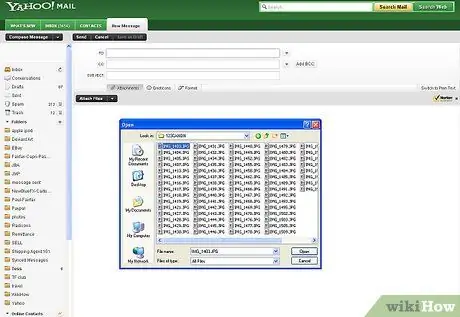
Passaggio 3. Crea una nuova email e includi la foto appena scattata come allegato
Puoi inviare l'e-mail al tuo indirizzo e-mail o a quello di qualcun altro.
Metodo 4 di 6: utilizzo dell'archiviazione cloud

Passaggio 1. Scatta una foto con uno smartphone
Puoi utilizzare determinate app, come Instagram, per caricare le foto in uno spazio dedicato. La foto può quindi essere scaricata da chiunque.

Passaggio 2. Usa Instagram per scattare foto
Se lo desideri, applica filtri alle foto.
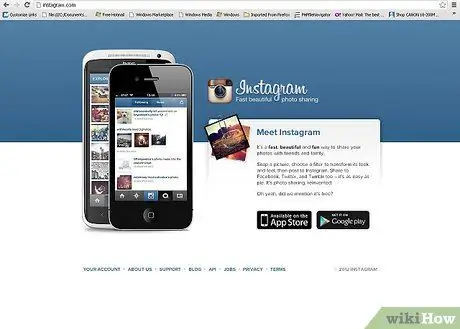
Passaggio 3. Condividi le foto con la community di Instagram
Puoi anche inviare la foto via email a te stesso.
Metodo 5 di 6: utilizzo di iCloud
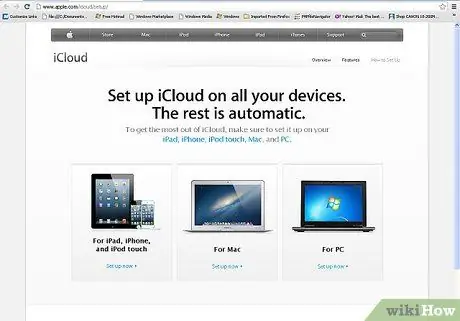
Passaggio 1. Crea un account iCloud
iCloud è il modo più semplice e veloce per trasferire foto dalla fotocamera al computer. Con iCloud, le foto dal tuo dispositivo iOS verranno caricate automaticamente e sarà possibile accedervi tramite qualsiasi dispositivo in grado di accedere ad iCloud, sia esso un PC o un Mac.
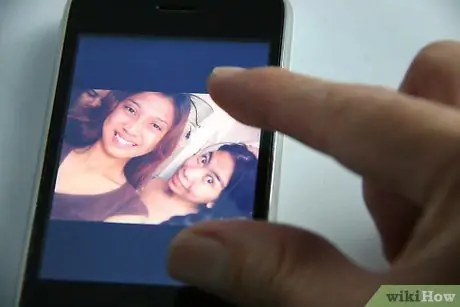
Passaggio 2. Scatta foto con il dispositivo iOS
Quando torni a casa, accedi a Photo Stream in iCloud utilizzando iPhoto, Aperture o un'altra app che supporta Photo Stream.
Metodo 6 di 6: utilizzo di Windows XP

Passaggio 1. Collega la fotocamera o la scheda di memoria al computer
Puoi fare questo passaggio facilmente. In genere, è possibile collegare la fotocamera direttamente a un computer oppure prendere una scheda di memoria e inserirla in un lettore di memoria collegato al computer. In genere, è possibile collegare una fotocamera o un lettore di schede di memoria tramite USB.
La finestra Camera Wizard in Windows XP si apre automaticamente quando si collega una fotocamera o un lettore di schede di memoria. Se la finestra non si apre automaticamente, fare clic su Start -> Accessori -> Procedura guidata scanner e fotocamera per aprirla

Passaggio 2. Seleziona le foto che desideri copiare
Nel passaggio successivo, ti verrà chiesto di selezionare le foto da copiare dalla fotocamera. Puoi anche ruotare la foto e visualizzare i dettagli della foto, come la data in cui è stata scattata la foto. In questo modo, puoi nominare correttamente la cartella delle foto. Generalmente, devi solo copiare le foto in una cartella sul tuo computer, ma se vuoi vedere più informazioni sulle foto, puoi farlo in questa schermata.
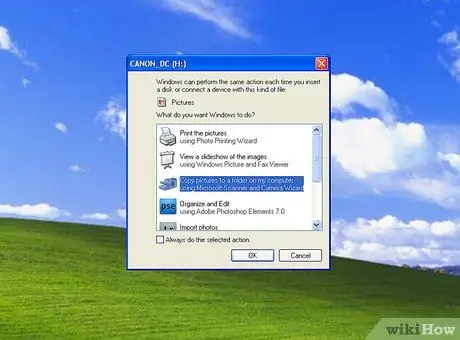
Passaggio 3. Selezionare la directory di destinazione
Ora ti verrà chiesto di compilare due campi nella schermata successiva.
-
La prima colonna, Digita un nome per questo gruppo di immagini, sarà il nome del file della foto sul tuo computer. Ad esempio, se la foto da trasferire è stata scattata in Safari Park il 12 dicembre 2012, impostare il nome del gruppo su "Safari-Park-121212". Il nome del file sul computer sarà "Safari-Park-1212-01" e così via. In questo modo, puoi identificare l'immagine in base al nome del file.

Trasferisci le immagini dalla fotocamera al computer senza alcun software Passaggio 16Bullet1 -
La seconda colonna, ovvero Scegli un luogo in cui salvare questo gruppo di immagini, è utile per determinare la posizione di archiviazione dei file di foto trasferiti. Fare clic sul pulsante giallo Sfoglia per selezionare la directory di destinazione dell'archiviazione.

Trasferisci le immagini dalla fotocamera al computer senza alcun software Passaggio 16Bullet2

Passaggio 4. Attendi il completamento del processo di copia
Tutte le immagini selezionate verranno trasferite al computer.






